修图匠“ PS为韩剧人物剧照调出优美的黄褐非主【组图】”Photoshop图文教程内容:
原图

效果

详细教程
1、添加一个曲线调整层,曲线设置如图所示
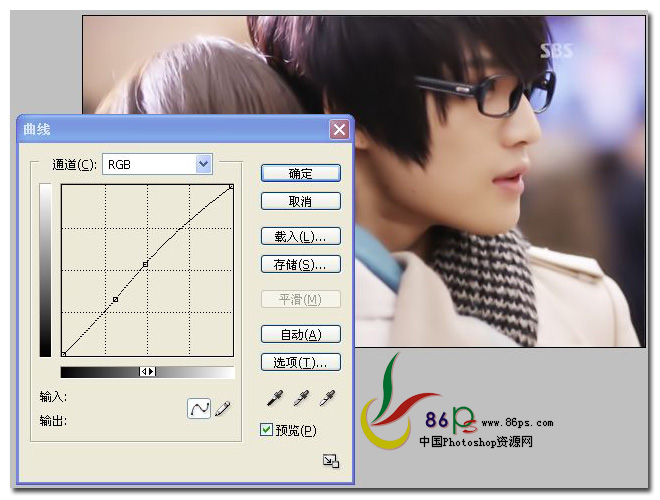
2、继续添加一个曲线调整层,曲线设置如图所示

3、添加一个可选颜色调整层,调整【红色】部分,青色 -49%,洋红 0%,黄色 -28%,黑色 0%
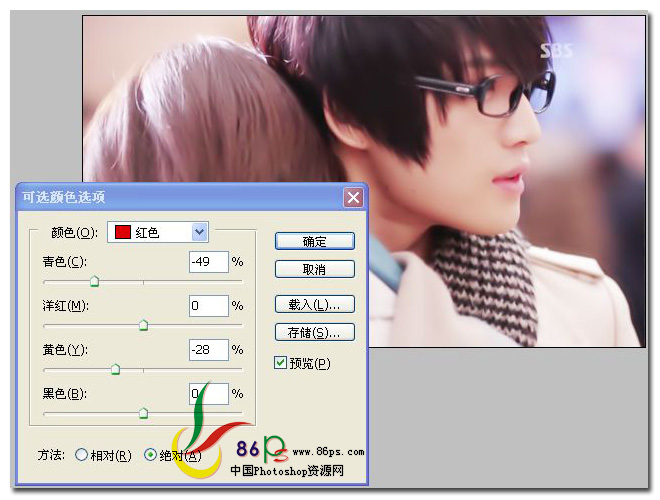
4、添加一个颜色填充层,颜色代码 #feffc4,设置图层混合模式为 线性加深
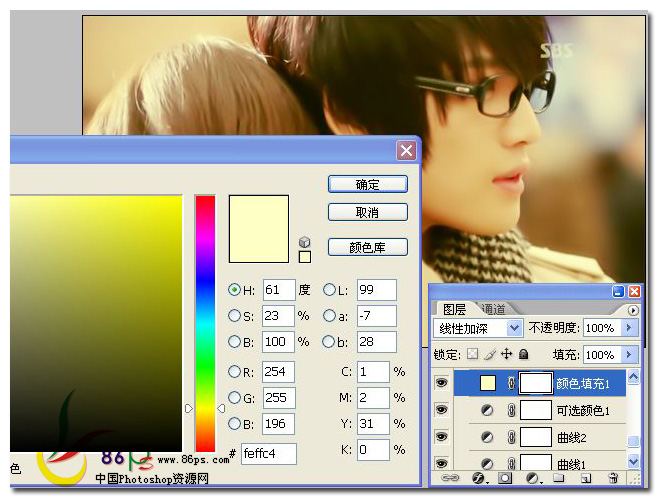
5、添加一个色彩平衡调整层,色阶 +29 0 +33

6、添加一个曲线调整层,曲线设置如图所示
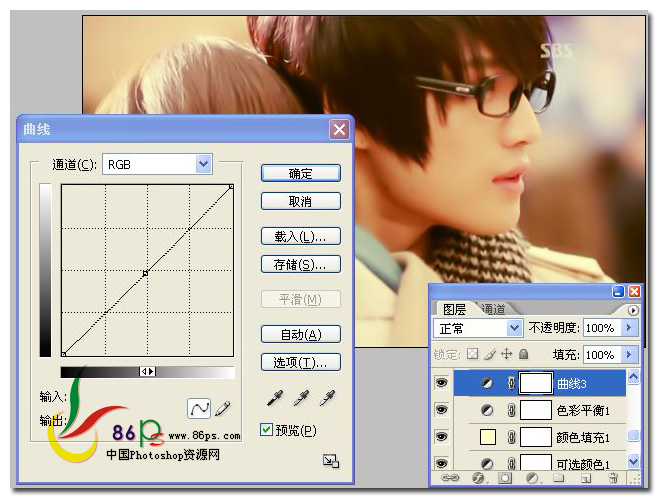
7、添加一个可选颜色调整层,调整【红色】部分,青色 0%,洋红 0%,黄色 -26%,黑色 0%,方法 绝对

8、添加一个颜色填充层,颜色代码 #abe6ff,图层混合模式为 颜色加深

9、添加一个可选颜色调整层,调整【红色】部分,青色 -21%,洋红 0%,黄色 0%,黑色 0%,方法 绝对,同时设置图层的不透明度 59%

设置图层样式 渐变叠加。详细参数,混合模式 颜色加深,渐变为 粉红色 到 白色 的渐变

10、添加一个颜色填充层,颜色代码 #8e8682,图层混合模式为 线性光
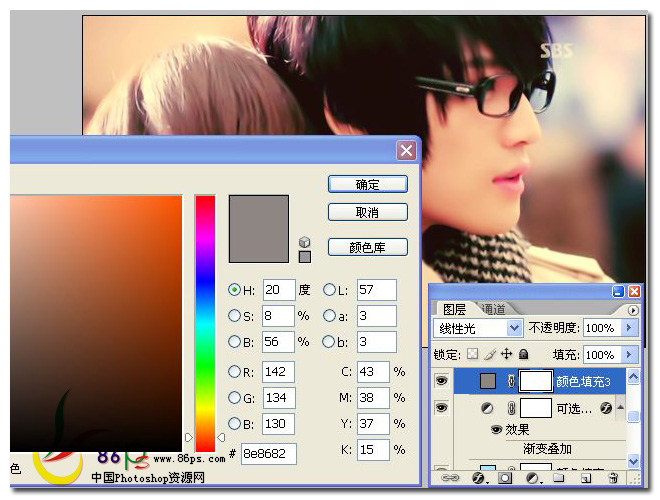
11、添加一个色彩平衡调整层,色阶 -27 0 +19
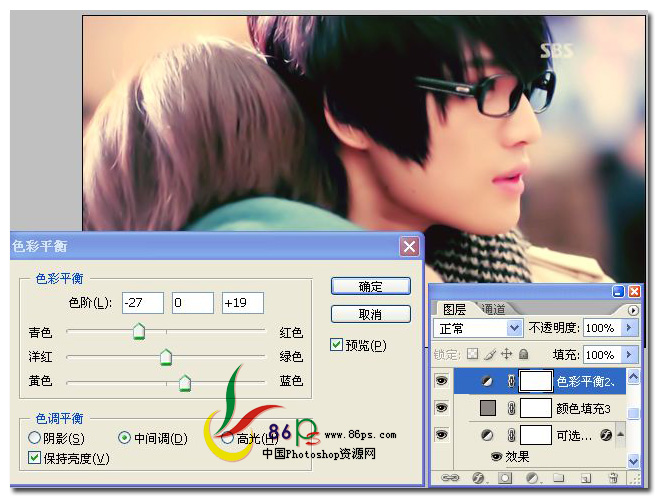
12、添加一个颜色填充层,颜色代码 #1a1515,图层混合模式为 变亮
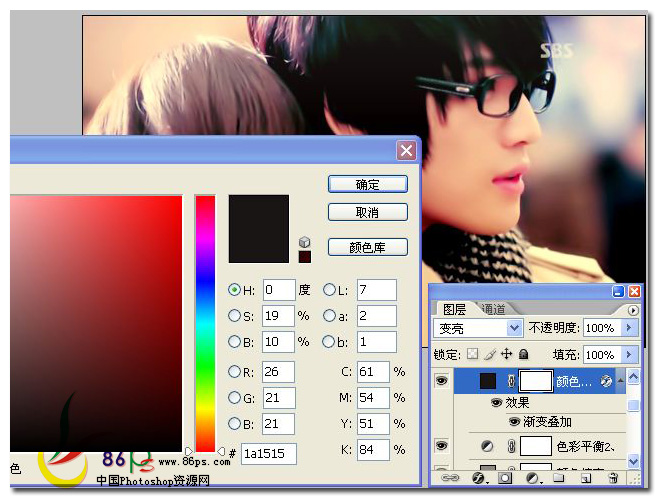
同时设置图层样式渐变叠加,渐变混合模式为 颜色加深,渐变设置为 从 黑色 到 白色 的渐变

13、添加一个色彩平衡调整层,色阶 0 0 +33
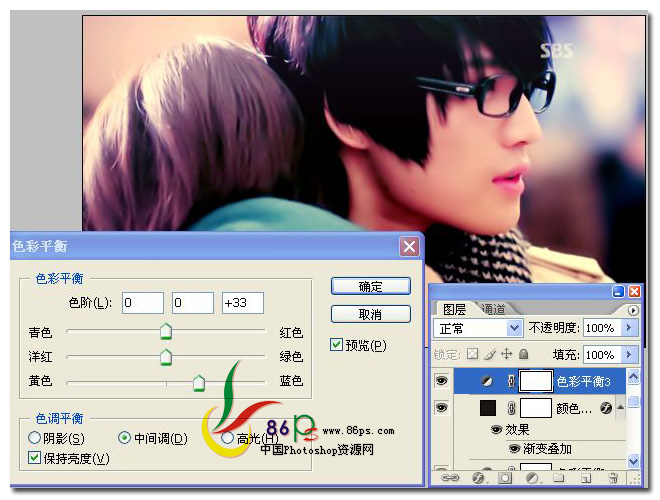
14、添加一个曲线调整层,曲线设置如图
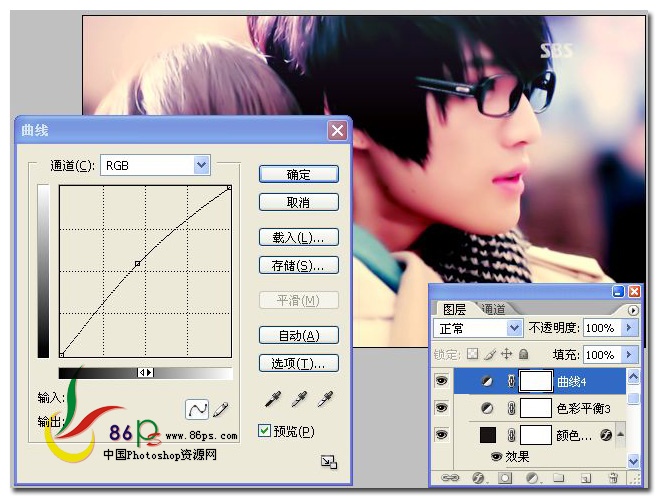
15、添加一个可选颜色调整层,调整【红色】部分,青色 0%,洋红 0%,黄色 37%,黑色 0%,方法 绝对
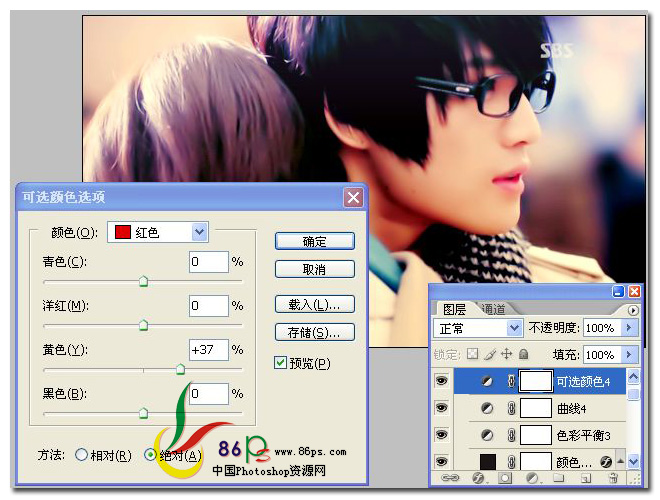
确定后完成最终效果如图

原图

效果

详细教程
1、添加一个曲线调整层,曲线设置如图所示
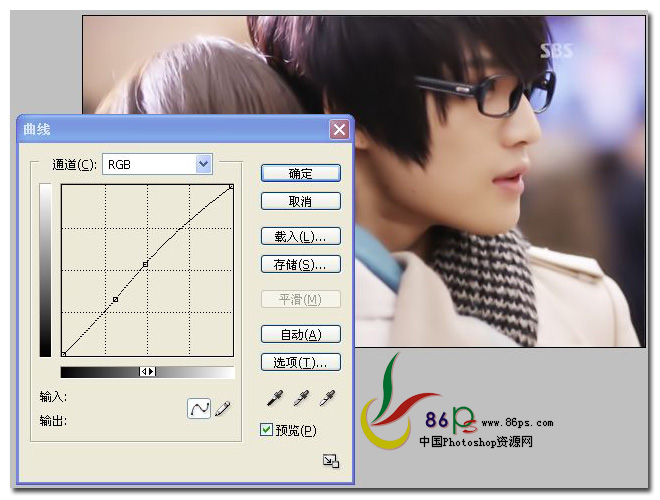
2、继续添加一个曲线调整层,曲线设置如图所示

3、添加一个可选颜色调整层,调整【红色】部分,青色 -49%,洋红 0%,黄色 -28%,黑色 0%
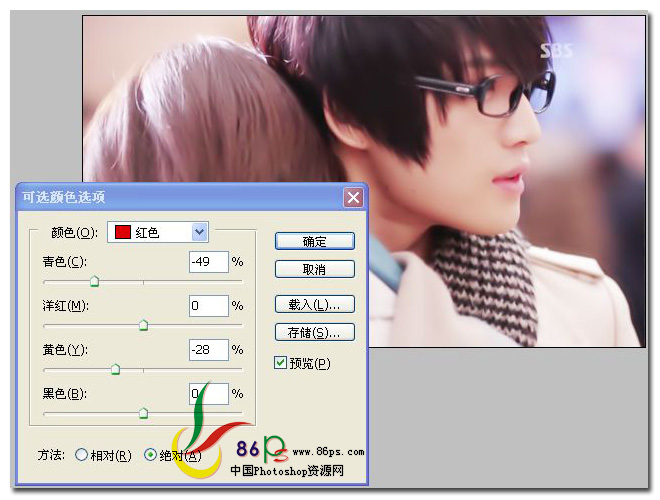
4、添加一个颜色填充层,颜色代码 #feffc4,设置图层混合模式为 线性加深
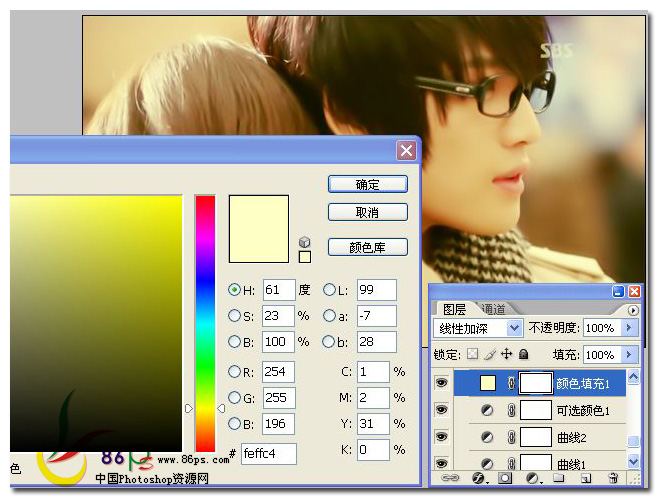
5、添加一个色彩平衡调整层,色阶 +29 0 +33

6、添加一个曲线调整层,曲线设置如图所示
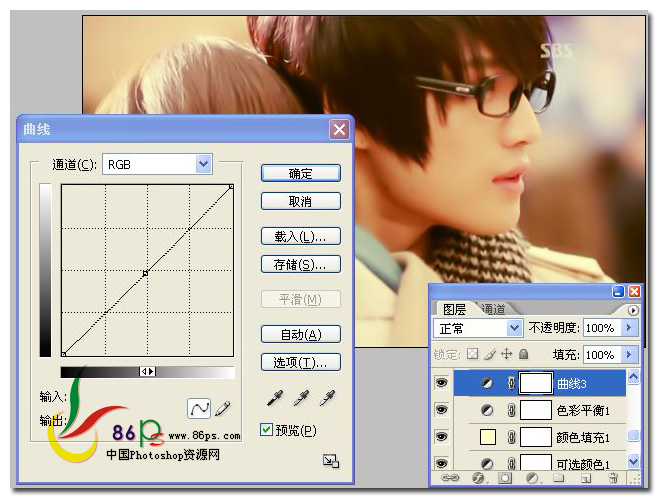
7、添加一个可选颜色调整层,调整【红色】部分,青色 0%,洋红 0%,黄色 -26%,黑色 0%,方法 绝对

8、添加一个颜色填充层,颜色代码 #abe6ff,图层混合模式为 颜色加深

9、添加一个可选颜色调整层,调整【红色】部分,青色 -21%,洋红 0%,黄色 0%,黑色 0%,方法 绝对,同时设置图层的不透明度 59%

设置图层样式 渐变叠加。详细参数,混合模式 颜色加深,渐变为 粉红色 到 白色 的渐变

10、添加一个颜色填充层,颜色代码 #8e8682,图层混合模式为 线性光
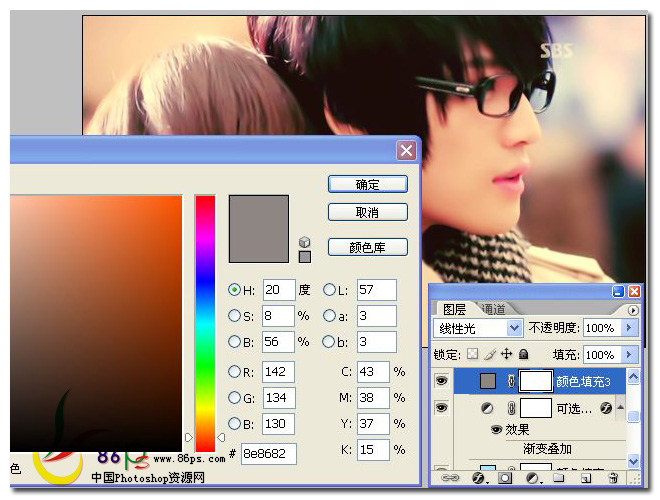
11、添加一个色彩平衡调整层,色阶 -27 0 +19
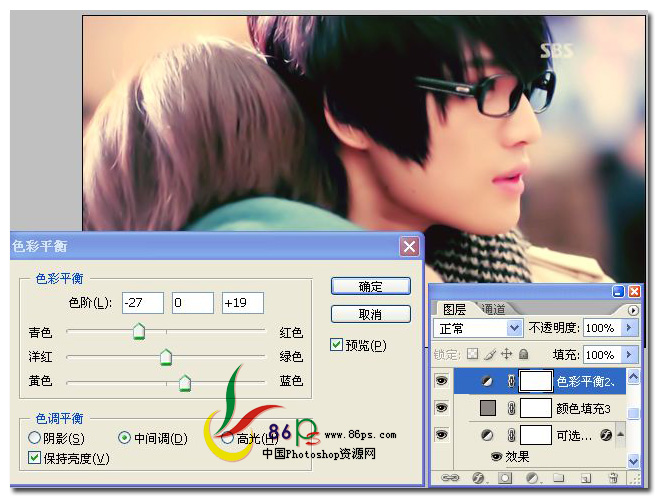
12、添加一个颜色填充层,颜色代码 #1a1515,图层混合模式为 变亮
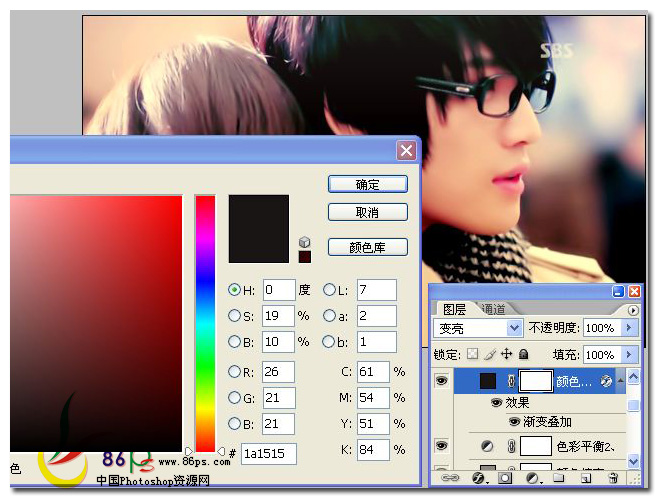
同时设置图层样式渐变叠加,渐变混合模式为 颜色加深,渐变设置为 从 黑色 到 白色 的渐变

13、添加一个色彩平衡调整层,色阶 0 0 +33
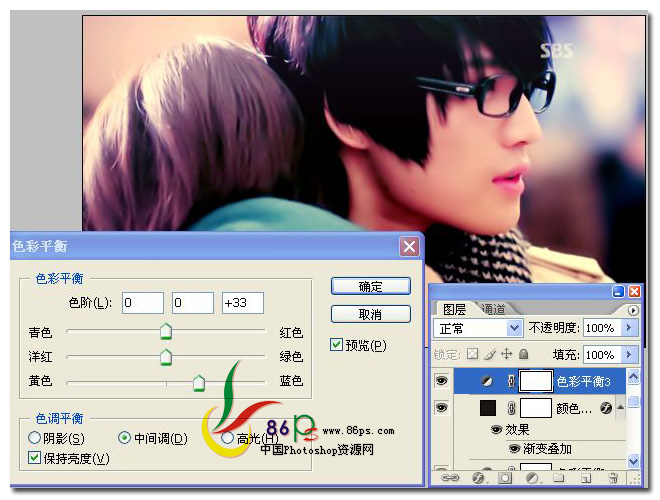
14、添加一个曲线调整层,曲线设置如图
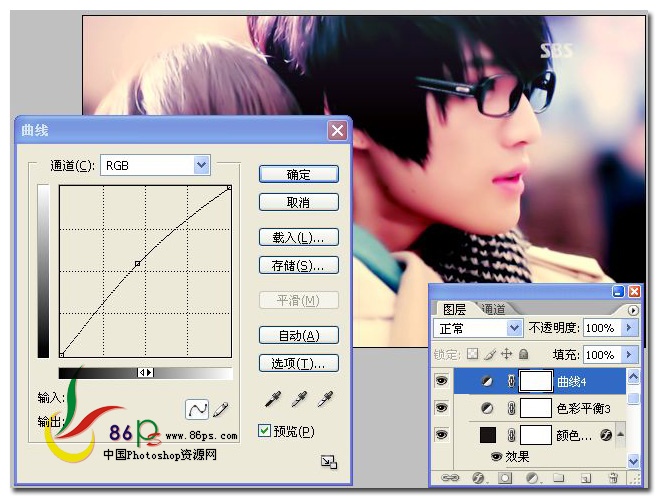
15、添加一个可选颜色调整层,调整【红色】部分,青色 0%,洋红 0%,黄色 37%,黑色 0%,方法 绝对
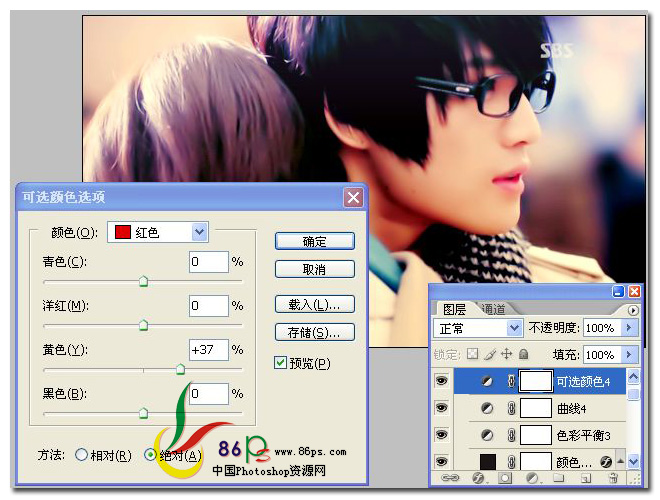
确定后完成最终效果如图

